小猪教您Win10怎么打开html文件
- 时间:2017年10月30日 10:00:11 来源:魔法猪系统重装大师官网 人气:13967
许多用户都会在电脑中看见很多的文件,但是经常会不知道要怎么打开一些陌生的文件,比如html文件,html即超文本标记语言,现在大部分网页都是html格式,那么在win10系统中怎么打开html文件呢?接下来给大家介绍一下Win10系统打开html文件的方法吧。
近来,一些用户在Windows10系统遇到一个的问题,电脑中的某个应用导致html文件默认应用设置出现故障,因此它已重置为Edge。也就是说用户此时打开Htm或Html文件会默认使用Edge。不过,他们表示自己并不需要Edge,因此希望能够手动更改下Html文件的默认打开方式。这该如何操作呢?下面,就随小编看看Win10打开html文件操作步骤。
Win10怎么打开html文件图文教程
鼠标左键点击开始按钮,在弹出的菜单选项框中,点击“设置”选项。
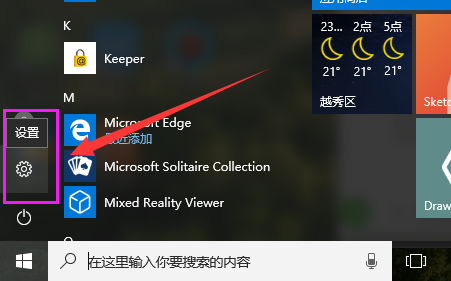
打开文件载图1
点击“系统(显示、通知、应用、电源)”选项。
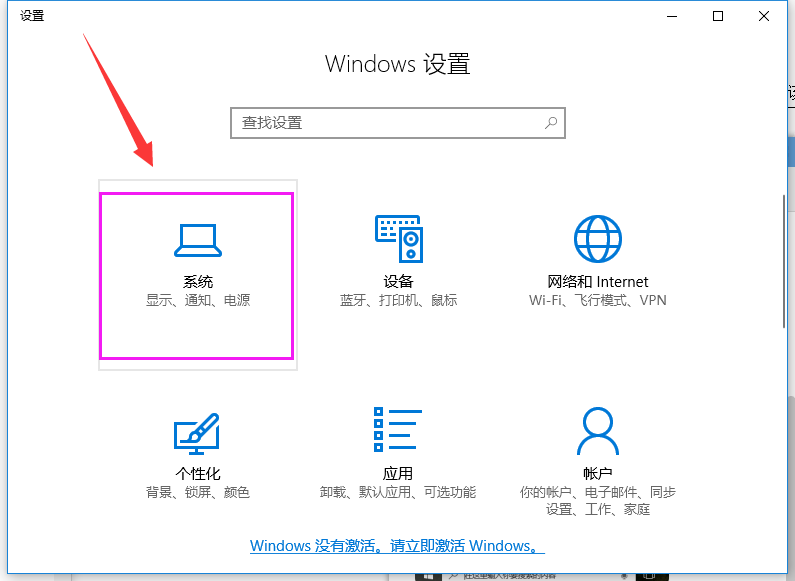
Win10载图2
选择左侧的“默认应用”选项。
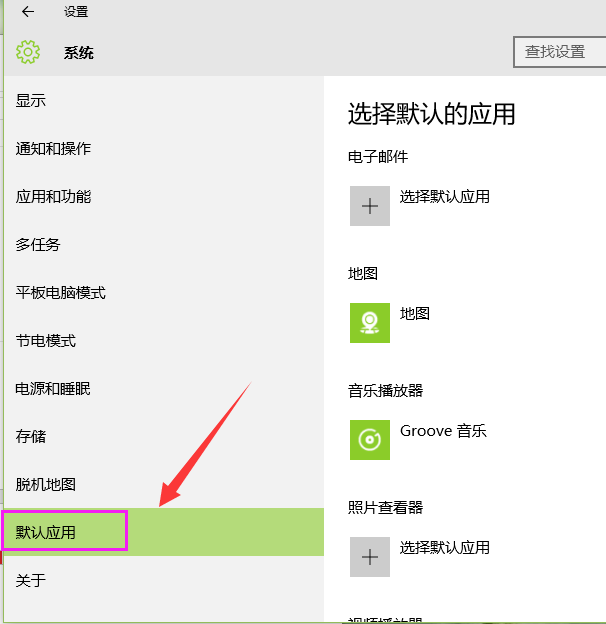
html载图3
找到“重置为Microsoft推荐的默认值”选项,并点击选项下的“重置”按钮
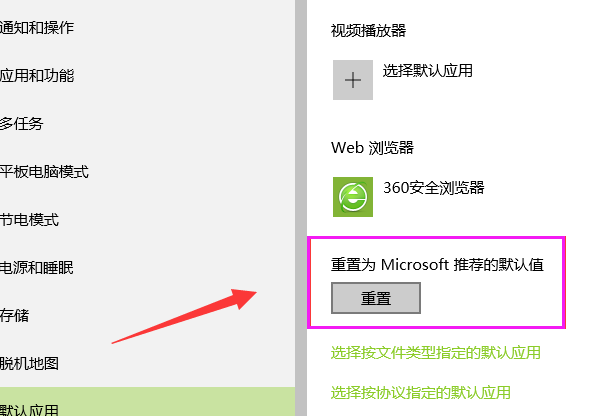
html载图4
以上就是Win10打开html文件的操作步骤,更多精彩的教程尽在“小白一键重装系统”官网,欢迎前去操作。
打开文件,Win10,文件,html








